本教程详细讲解了夏日海滩绘制过程,这是一个比较基础的flash教程,作者从最基本的开始讲起,包括文档的新建、颜色的调整、填充等等,都讲的详细而清楚明白,有兴趣的同学可以练习一下。
星期天,天气炎热。跑到办公室,做了会工作上的事情。感觉又有几天未手绘了。最近对这个挺感兴趣的。夏天来了,很想到澳大利亚那种海滩去玩一次。便画一张夏日海滩FLASH版吧。花时四个小时。里面的伞实在是太难画了。搞得我晕头转向的,所以写教程的时候。把前面的写得挺详细,后面的由于一会要去补牙齿,都没啥时间了。所以。请各位朋友见谅哦。OK,先看看完整效果:

效果图
1、新建一文档。
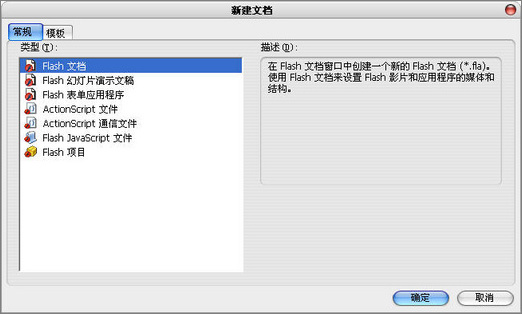
图1
2、设置大小尺寸,以及背景颜色。这里把背景颜色设为深色,是为了让后面绘制白色的云彩的时候,会看得更清晰直观。
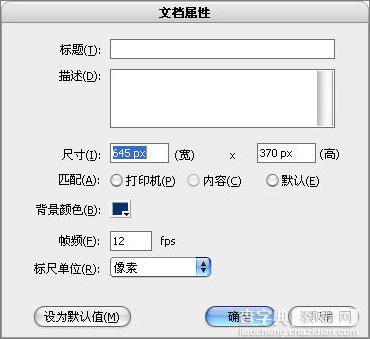
图2
3、新建一图层,然后在里面用矩形工具绘制蓝天。这个时候,我们选放射性渐变。从白色到蓝色。

图3
4、蓝色的值如下。
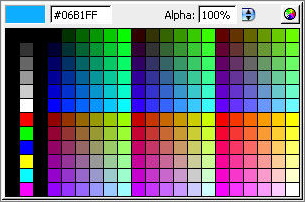
图4
5、再选择填充渐变工具。将填充的光源方向等属性调整一下。

图5
6、效果如下:
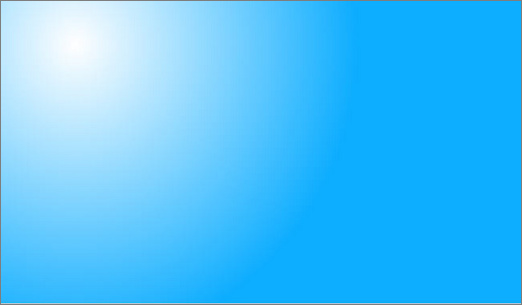
图6
7、再来绘制海洋。这里选深蓝色。
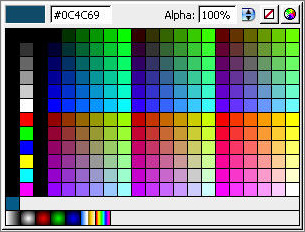
图7
8、然后绘制海滩。选稍浅一些的泥巴色。
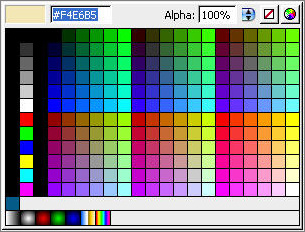
图8
9、看看大体的形状及颜色。
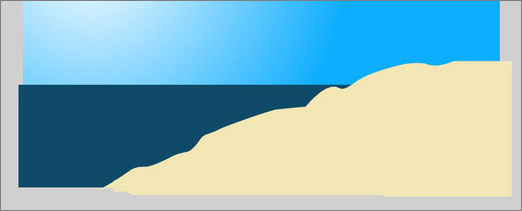
图9
10、新建一图层,波浪。绘制一些波浪效果。

图10
11、然后按上一节绘制云彩的方法,绘制一些云彩。
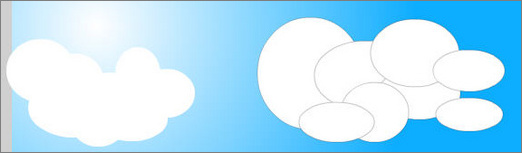
图11
12、然后绘制海岸上的阴影效果。

图12
13、然后用铅笔工具,小心的绘制出铺在地上的一张布的大体形状。布的绘制比较复杂。因为用到铅笔工具较多。需要耐心。
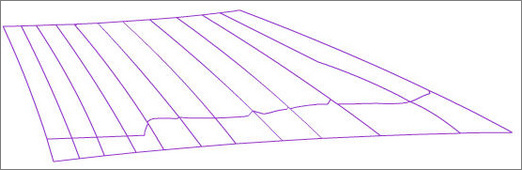
图13
14、然后填充颜色。
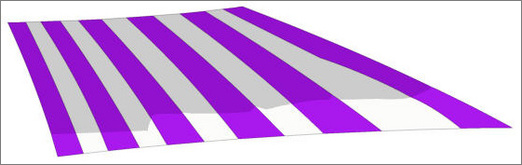
图14
15、然后绘制出另一张布的形状。
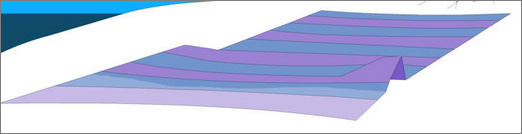
图15
16、然后绘制出闪的形状。这个绘制更费功夫。需要静心。
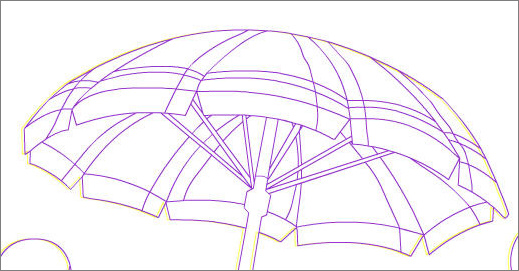
图16
17、再填充颜色。

图17
18、然后绘制一些光源效果。比如太阳会发射出一些光照效果。对吧。
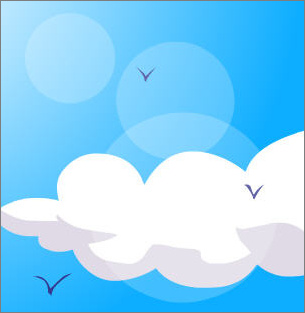
图18
19、再用直线工具,绘制出小鸟。

图19
20、另一角落里,再添加一把椅子。

图20
OK,大功告成。最终效果图:

图21


